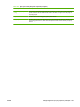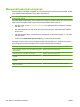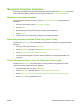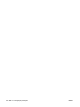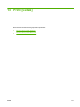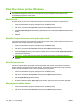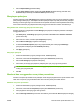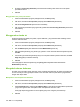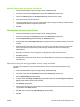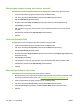HP CM8060/CM8050 Color MFP with Edgeline Technology - Panduan Administrator Sistem
Mencetak dokumen pada ukuran kertas yang berbeda
1. Pada menu File dalam program perangkat lunak, klik Print [Cetak].
2. Pilih driver, kemudian klik Properties [Properti] atau Preferences [Preferensi].
3. Pada menu Effects [Efek], klik Print Document On [Cetak Dokumen Pada].
4. Pilih ukuran kertas yang akan dicetak.
5. Untuk mencetak dokumen ke ukuran kertas sasaran tanpa mengatur skalanya, pastikan bahwa
opsi Scale to Fit [Skala Pengepasan] tidak dipilih.
6. Klik OK.
Menetapkan ukuran kertas khusus
1. Pada menu File dalam program perangkat lunak, klik Print [Cetak].
2. Pilih driver, kemudian klik Properties [Properti] atau Preferences [Preferensi].
3. Pada tab Paper/Quality [Kertas/Kualitas], klik Custom [Khusus].
4. Pada jendela layar Custom Paper Size [Ukuran Halaman Khusus], ketikkan nama ukuran khusus
tersebut.
5. Ketikkan panjang dan lebar ukuran-kertas. Jika ukuran yang Anda atur terlalu kecil atau terlalu
besar, driver secara otomatis menyesuaikan dengan ukuran minimal atau maksimal yang
diperbolehkan.
6. Bila perlu, klik tombol ini untuk mengubah unit pengukuran antara milimeter dan inci.
7. Klik Save [Simpan].
8. Klik OK. Nama yang Anda simpan akan muncul dalam daftar ukuran kertas untuk penggunaan di
kemudian hari.
Mencetak dengan menggunakan kertas yang berbeda
Lakukan semua petunjuk ini untuk mencetak halaman tertentu dari pekerjaan pada kertas yang
berbeda.
1. Pada menu File dalam program perangkat lunak, klik Print [Cetak].
2. Pilih driver, kemudian klik Properties [Properti] atau Preferences [Preferensi].
3. Klik tab Paper/Quality [Kertas/Kualitas].
4. Di dalam kotak daftar Page exceptions [Pengecualian halaman], klik Print pages on different
paper [Cetak halaman pada kertas berbeda].
5. Klik Settings [Pengaturan].
6. Pilih pengaturan yang ingin Anda gunakan untuk mencetak halaman-halaman tertentu pada kertas
yang berbeda. Klik Add [Tambah].
7. Klik OK untuk kembali ke tab Paper/Quality [Kertas/Kualitas].
8. Klik OK.
IDWW Fitur-fitur driver printer Windows 215